こんにちは技術者、このガイドでは、OpenSUSELeap15.4にVirtualBoxをインストールする方法を段階的に説明します。
VirtualBoxは、LinuxとWindowsの両方のオペレーティングシステムでデスクトップレベルで使用される仮想化ソフトウェアです。 これにより、ユーザーは複数の仮想マシン(VM)を同時にインストールして実行できます。 Virtualboxは、ユーザーが仮想マシン内のラップトップ上にテスト環境を構築する場合に役立ちます。
前提条件
- デスクトップ環境にインストールされた最小限のOpenSUSE
- 最小2GB以上のRAM
- 2CPUコア以上
- 15GB以上のハードディスクの空き容量
- 管理者権限を持つSudoユーザー
- インターネット接続
遅滞なく、VirtualBoxのインストールに飛び込みましょう
ステップ1)OpenSUSEシステムを更新する
ターミナルを開き、以下のzypperコマンドを実行して、利用可能なすべてのアップデートをインストールします
$ sudo zypper update
ステップ2)ZypperコマンドでVirtualBoxをインストールする
Virtualboxとその依存関係は、デフォルトのopenSUSEパッケージリポジトリで利用できます。 したがって、サードパーティのリポジトリを有効にする必要はありません。 次のzypperコマンドを実行してvirtualboxをインストールします。
$ sudo zypper install virtualbox -y
virtualboxパッケージがインストールされたら、ローカルユーザーを「vboxusers」グループに追加して、ローカルユーザーがvirtualboxに関連するすべてのタスクを実行できるようにします。
$ sudo gpasswd -a $USER vboxusers
ログアウトして再度ログインし、上記の変更を有効にします。
ステップ3)VirtualBoxにアクセスする
virtualboxにアクセスするには、アクティビティをクリックしてから、virtualboxの単語を検索します。
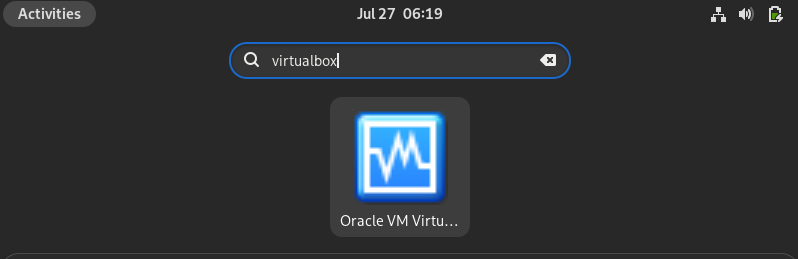
VirtualBoxアイコンをクリックし、
USBパススルーを有効または無効にするように求められます。 したがって、要件に従って選択してください。 そして最後に、VirtualBoxManagerGUIをフォローします。
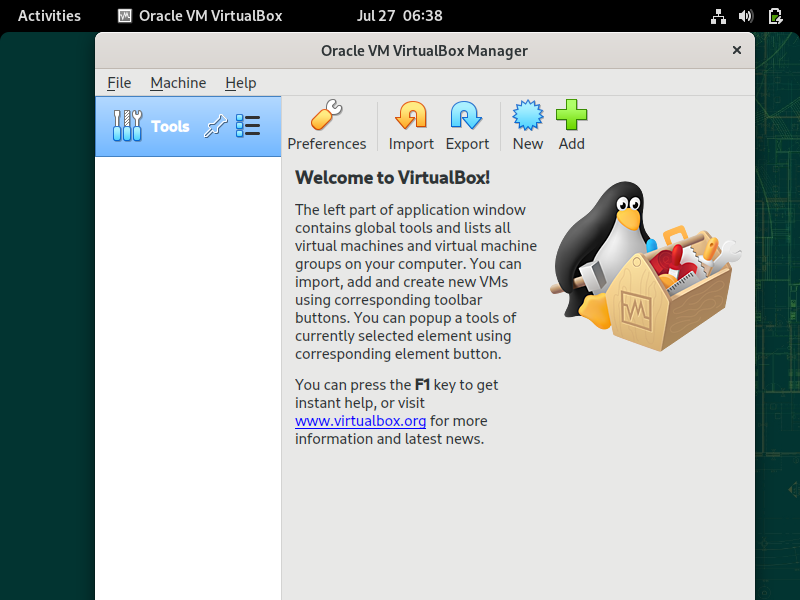
virtualboxのバージョンを表示するには、をクリックします ヘルプ —> VirtualBoxについて
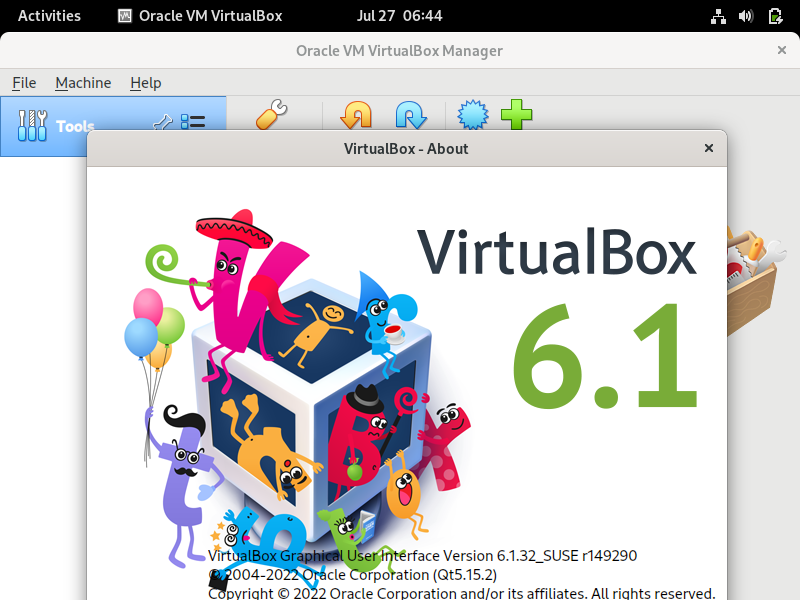
完璧です、上記はVirtualBox6.1.32が正常にインストールされたことを確認します
ステップ4)VirtualBoxExtensionPackをインストールする
virtualboxでフォローを有効にする場合は、virtualbox拡張パックをインストールする必要があります。
- USB2.0およびUSB3.0デバイスのサポート
- VirtualBox RDP
- ディスク暗号化
- Intelカード用のNVMeおよびPXEブート
注:virtualboxのバージョンとその拡張パックのバージョンが一致していることを確認してください。
拡張パックをインストールするには、まず下を使用してファイルをダウンロードします wgetコマンド、
$ wget http://download.virtualbox.org/virtualbox/6.1.32/Oracle_VM_VirtualBox_Extension_Pack-6.1.32-149290.vbox-extpack
拡張パックをインストールするには、
$ sudo sudo VBoxManage extpack install Oracle_VM_VirtualBox_Extension_Pack-6.1.32-149290.vbox-extpack
Yキーを押してライセンスに同意し、インストールを完了します。
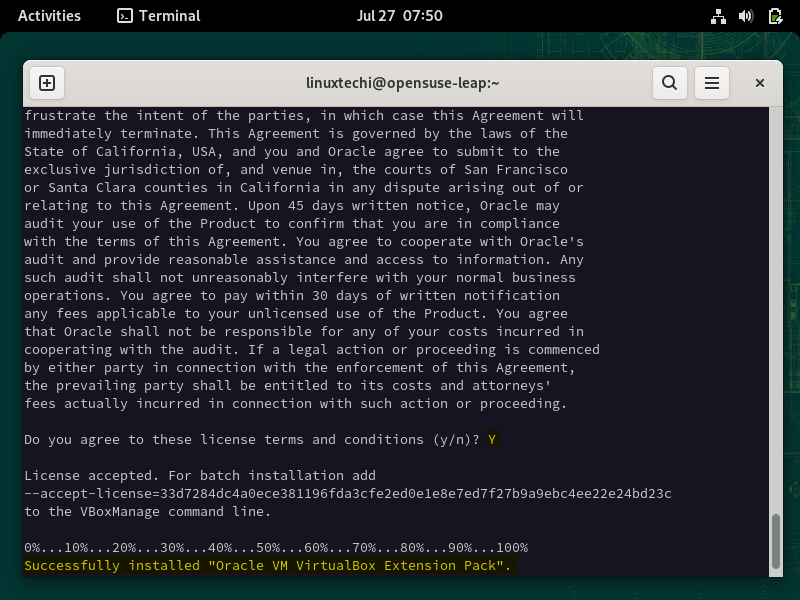
上記の出力は、VirtualBox拡張パックが正常にインストールされたことを示しています。
VirtualBoxGUIから拡張パックのステータスを表示します。
ファイル –> 環境設定 –> 拡張機能
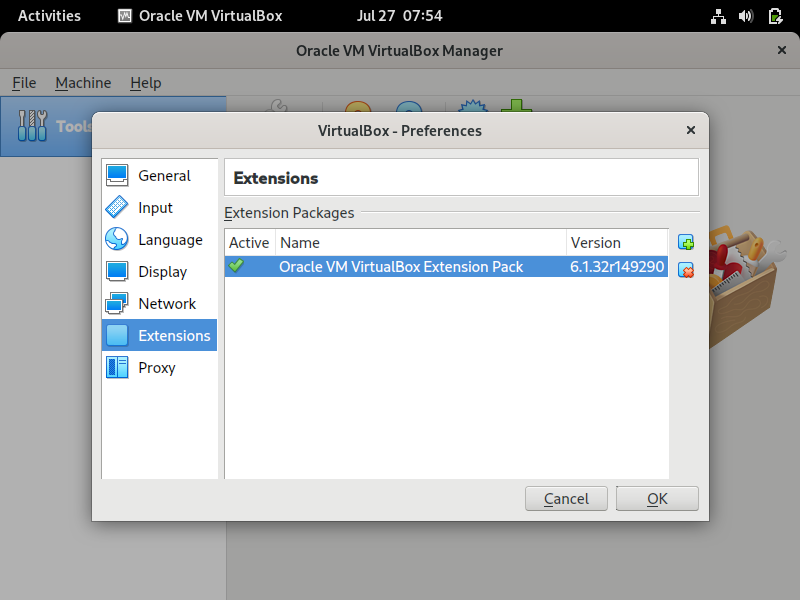
このガイドは以上です。このガイドがお役に立てば幸いです。 以下のコメントセクションに質問やフィードバックを投稿してください。
。
The post OpenSUSELeap15.4にVirtualBoxをインストールする方法 appeared first on Gamingsym Japan.
